
Beliebte Anleitungen
"Ich habe einige MKV-Dateien, die jeweils etwa 24 GB groß sind und ich suche nach einer Software, mit der ich daraus eine Blu-ray-Disc erstellen kann, die auf einem Standard-Blu-ray-Player abgespielt werden kann. Das MKV enthält 2 Audiospuren und viele Untertitel und ich möchte MKV zu Blu-ray konvertieren mit Menüs für Untertitel, etc. und Hintergrundmusik."
Wenn auch Sie ähnliche Probleme haben, sind Sie hier genau richtig, um eine Lösung für Ihre Fragen zu finden. MKV ist ein HD-Video-Containerformat, das auf einer Reihe von Geräten abgespielt werden kann. Wenn Sie diese Videos mit einem Blu-ray-Player auf einem großen Fernsehbildschirm abspielen möchten, werden Sie in den meisten Fällen enttäuscht sein, da das MKV-Format mit diesen Playern nicht kompatibel ist. Es gibt nur wenige Arten von Blu-ray-Playern, mit denen Sie MKV-Dateien dekodieren können, allerdings mit bestimmten Codecs. Daher ist es am besten, MKV in Blu-ray zu konvertieren und reibungslos abzuspielen. Die besten kostenlosen Möglichkeiten zum Brennen von MKV auf Blu-ray Discs unter Windows/Mac.
- Teil 1. Bester MKV zu Blu-ray Converter für Windows 10/Mac
- Teil 2. Wie man MKV mit ImgBurn kostenlos auf Blu-ray brennen kann
- Teil 3. Wie man MKV auf Blu-ray mit tsMuxer auf Mac brennt
Teil 1. Bester MKV zu Blu-ray Converter für Windows 10/Mac
Für Ihr Windows 10 und Mac OS ist der Wondershare UniConverter (ursprünglich Wondershare Video Converter Ultimate) der beste MKV zu Blu-ray Brenner. Die Software mit ihren leistungsstarken Funktionen ermöglicht das Brennen von MKV-Videos auf hochwertige Discs mit allen Elementen. Neben MKV können Sie auch gängige Videoformate wie MP4, MOV, MPG, VOB und andere in Blu-ray Discs und DVDs konvertieren. Damit Ihre Disc professionell aussieht, können Sie aus einer Reihe von DVD-Vorlagenmenüs wählen und bei Bedarf Hintergrundmusik oder ein Bild hinzufügen. Schnelle Brenngeschwindigkeit, Echtzeit-Vorschau und eine intuitive Oberfläche sind die zusätzlichen Funktionen.
Wondershare UniConverter - All-in-One Video Converter
Kostenloser Download Kostenloser Download
-
Konvertieren Sie MKV in Blu-ray Disc- oder DVD-unterstützte Formate und spielen Sie sie auf allen abspielbaren Geräten ab.
-
Brennen Sie MKV-Videos auf Blu-ray-Discs mit kostenlosen Menüvorlagen, superschneller Brenngeschwindigkeit und hochwertiger Ausgabe.
-
Bearbeiten Sie MKV-Videos vor dem Konvertieren mit Funktionen zum Zuschneiden, Trimmen, Drehen, Hinzufügen von Wasserzeichen, etc.
-
Toolbox mit zusätzlichen Funktionen wie Screen Recorder, VR Converter, GIF Maker, Reparatur von Medien-Metadaten und mehr.
-
Unterstützte Betriebssysteme: Windows 10/8/7/XP/Vista, macOS 11 Big Sur, 10.15 (Catalina), 10.14, 10.13, 10.12, 10.11, 10.10, 10.9, 10.8, 10.7.
Schritte zum Konvertieren von MKV in Blu-ray auf Windows/Mac mit dem Wondershare UniConverter
Schritt 1 MKV-Dateien zum Wondershare MKV to Blu-ray Burner hinzufügen
Laden Sie zunächst die Wondershare UniConverter Software herunter, installieren und starten Sie sie auf Ihrem PC/Mac. Wählen Sie die Registerkarte DVD-Brenner auf der primären Oberfläche und klicken Sie auf die  Schaltfläche zum Laden von MKV-Dateien von Ihrem Computer. Sie können hier mehrere Dateien von lokalen oder anderen Datenträgern hinzufügen.
Schaltfläche zum Laden von MKV-Dateien von Ihrem Computer. Sie können hier mehrere Dateien von lokalen oder anderen Datenträgern hinzufügen.
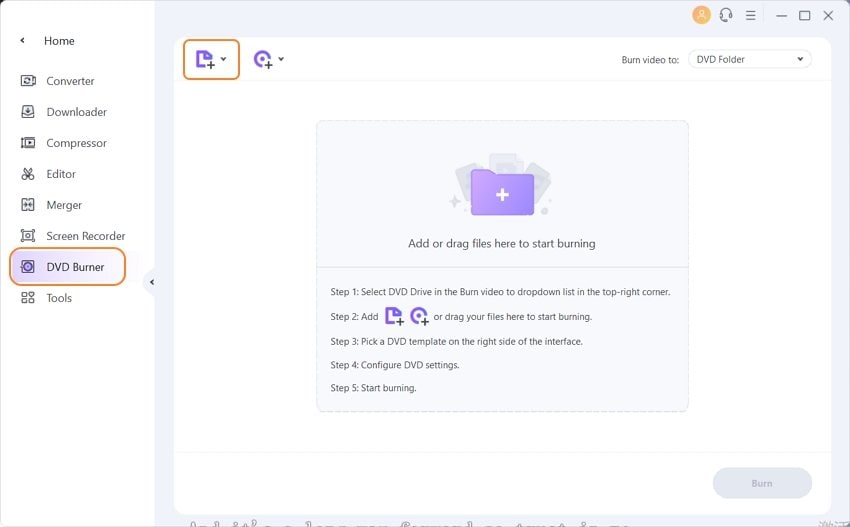
Schritt 2 Blu-ray-Vorlage auswählen
Nachdem die Dateien hinzugefügt wurden, bewegen Sie die Pfeile nach rechts und nach links, um zwischen den verfügbaren Vorlagen zu wechseln. Klicken Sie auf das "Bearbeiten" Symbol in der oberen rechten Ecke, um ein DVD-Vorlagenfenster zu öffnen, in dem Sie Hintergrundmusik oder ein Bild hinzufügen können.
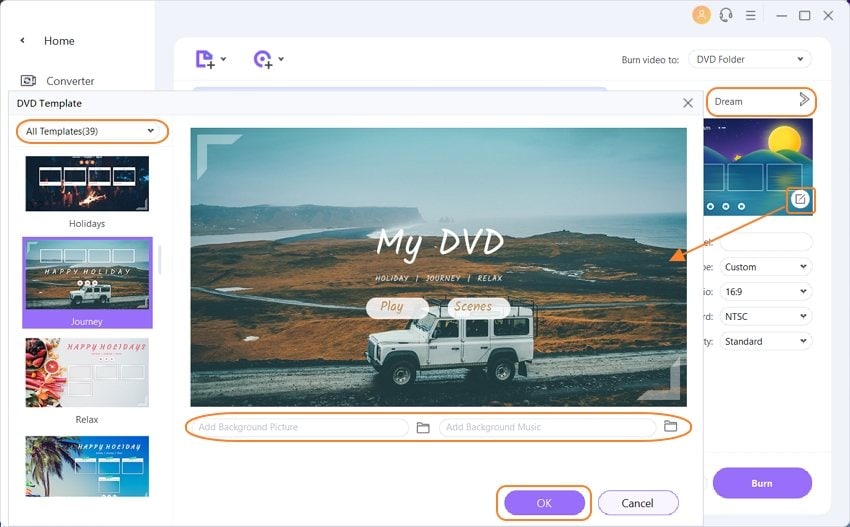
Schritt 3 MKV zu Blu-ray Einstellungen anpassen
Geben Sie Ihrer Blu-ray-Disc unter dem DVD-Label einen Namen und wählen Sie dann Menütyp, Seitenverhältnis, TV-Standard und Qualität aus den jeweiligen Dropdown-Menüs.
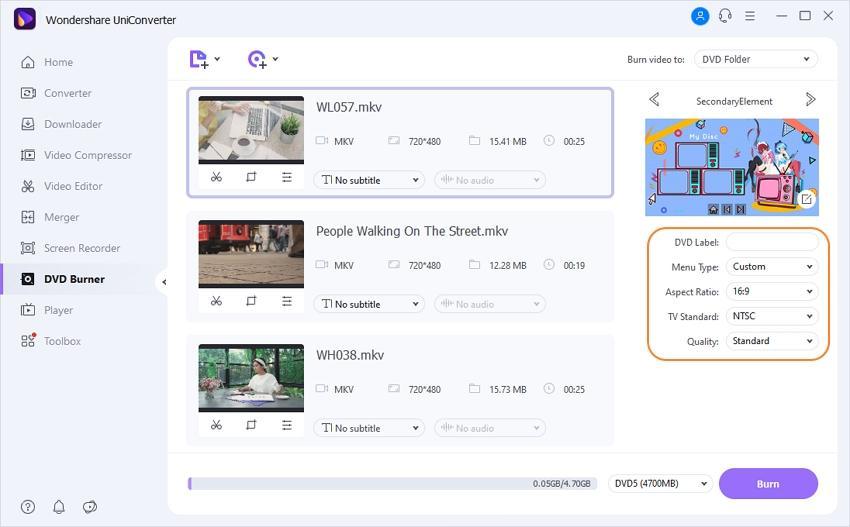
Schritt 4 MKV auf Blu-ray unter Windows 10/Mac brennen
Legen Sie einen leeren Blu-ray-Datenträger in Ihren Windows 10-Computer ein und wählen Sie dann den Zielordner unter der Option "Video brennen in" in der oberen rechten Ecke. Wählen Sie unten den Blu-ray-Disc-Typ aus und klicken Sie schließlich auf die Brennen Schaltfläche, um den Prozess des Konvertierens Ihrer MKV-Dateien auf Blu-ray-Disc zu starten.
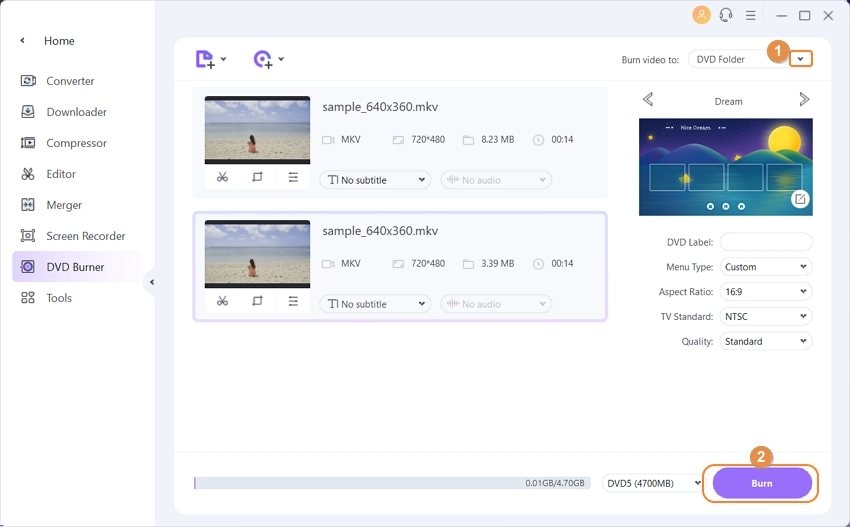
Profi-Tipp
Wenn Sie Blu-ray-Discs in MKV-Videos konvertieren möchten, um sie auf mehreren Geräten abspielen zu können, dann gehen Sie zu "Wie man Blu-ray in MKV konvertiert >>", um mehr zu erfahren.
Kostenloser Download Kostenloser Download
Teil 2. Wie man MKV mit ImgBurn kostenlos auf Blu-ray brennen kann
ImgBurn ist eine gute Software für Benutzer, die nach einer kostenlosen Lösung zum Brennen von MKV-Dateien auf Blu-ray suchen. Dieses kompakte Programm ermöglicht das Brennen einer Vielzahl von Musik-, Bild- und Videoformaten auf Blu-ray-, DVD-, CD- und HD-DVD-Discs. Die Software bietet eine Reihe zusätzlicher Funktionen wie Unterstützung für alle aktuellen Laufwerke, ein Warteschlangensystem für Bilder, automatische Schreibgeschwindigkeit und Unterstützung für Unicode-Ordner und -Dateinamen. ImgBurn ist kompatibel mit allen gängigen Windows-Betriebssystemen, einschließlich Windows 10 und kann auch auf Linux-Systemen mit Wine ausgeführt werden.
Wie man MKV mit ImgBurn in das Blu-ray-Format konvertiert:
Schritt 1: Downloaden, installieren und starten Sie den ImgBurn MKV to Blu-ray Converter auf Ihrem PC. Wählen Sie im Hauptfenster die Option "Dateien/Ordner auf den Datenträger schreiben".

Schritt 2: Klicken Sie auf das Symbol "Ordner hinzufügen", um den Stammordner mit anderen Disc-Ordnern hinzuzufügen. Der hinzugefügte Ordner wird im Quellbereich angezeigt. Klicken Sie auf das Symbol des Converters, um mit dem Prozess fortzufahren.
Schritt 3: Wählen Sie nun die Registerkarte Gerät und wählen Sie die Schreibgeschwindigkeit. Klicken Sie auf die Registerkarte Optionen, um fortzufahren.

Schritt 4: Wählen Sie hier das Dateisystem als UDF aus und klicken Sie auf die Registerkarte Labels, um fortzufahren.
Schritt 5: Wählen Sie das Volume-Label der Blu-ray-Disc. Klicken Sie auf die Brennen Schaltfläche, um den Prozess der Konvertierung von MKV in Blu-ray Disc zu starten. Es erscheint ein Pop-up-Fenster, in dem Sie den Content-Type überprüfen können. Klicken Sie zur Bestätigung auf OK.
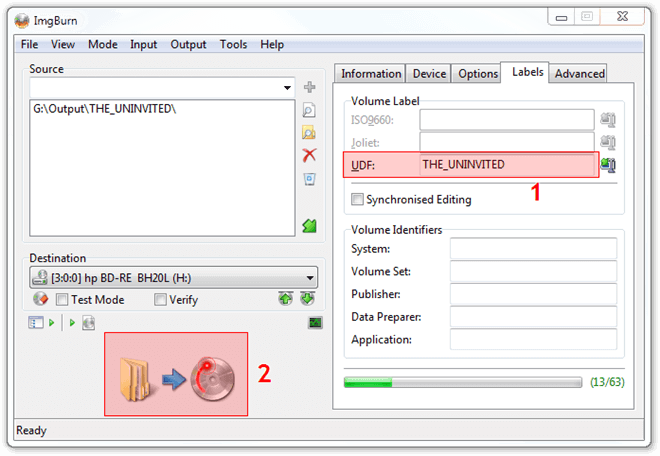
Teil 3. Wie man MKV auf Blu-ray mit tsMuxer auf Mac brennt
Für Mac-Benutzer ist tsMuxer ein einfaches Dienstprogramm, das das Muxen von MKV-Dateien ermöglicht, so dass sie leicht von einem Blu-ray-Player erkannt werden können. Es handelt sich um einen Transport Stream Muxer und der Prozess der Verwendung des Programms beeinträchtigt die Videoqualität Ihrer MKV-Dateien nicht. Es besteht die Möglichkeit, das fps-Muxing manuell oder automatisch einzustellen. Weitere Funktionen sind die Möglichkeit, Dateien zu verbinden, Tonspuren zu verschieben, die Pegel für -Streams zu ändern und andere.
Schritte zum Konvertieren von MKV in Blu-ray mit tsMuxer:
Schritt 1: Öffnen Sie tsMuxer auf Ihrem PC und klicken Sie auf die "Hinzufügen" Schaltfläche auf der Oberfläche. Suchen Sie die MKV-Dateien, die Sie konvertieren möchten und wählen Sie sie aus.
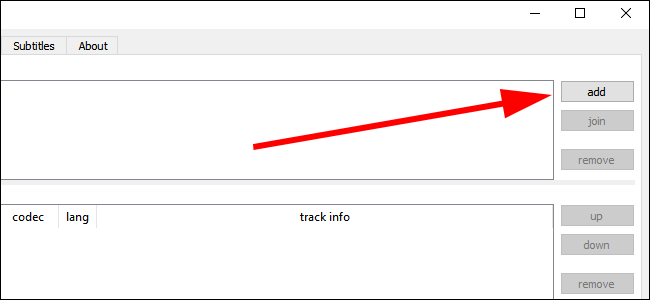
Schritt 2: Wählen Sie unter der "Ausgabe" Option die Option "Blu-ray-Ordner" oder "Blu-ray-ISO", je nachdem, welche Anwendung Sie verwenden. Klicken Sie anschließend auf die Durchsuchen Schaltfläche, um den Speicherort für die Blu-ray-Dateien auszuwählen. Vergewissern Sie sich, dass der Speicherort über genügend freien Platz zum Speichern aller hinzugefügten Videos verfügt.

Schritt 3: Klicken Sie auf die Schaltfläche "Muxing starten", um Ihre MKV-Dateien in einen Ordner zu konvertieren, der dann mit einer App auf eine Disc gebrannt werden kann.
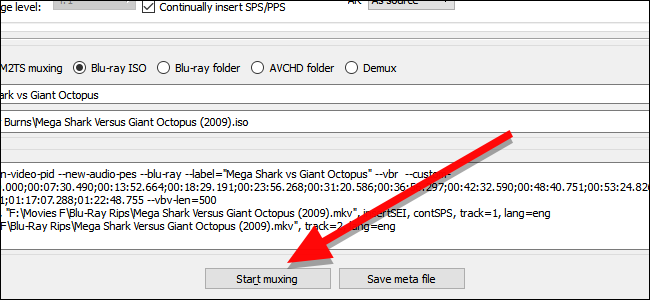
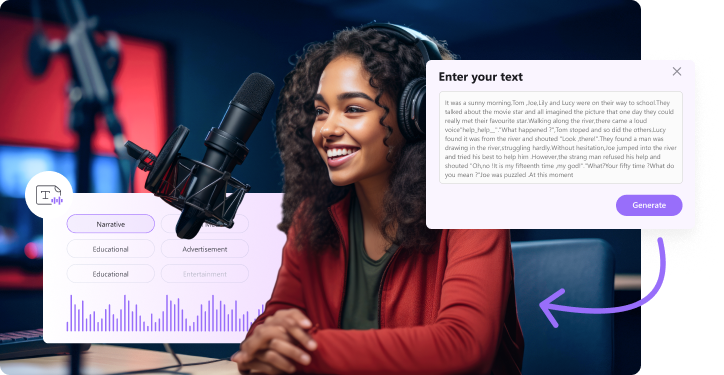

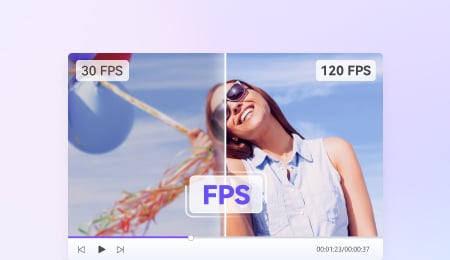

 Video auf dem Mac umwandeln >
Video auf dem Mac umwandeln >
 Video auf dem Mac komprimieren >
Video auf dem Mac komprimieren >
 Video auf dem Mac aufnehmen >
Video auf dem Mac aufnehmen >
 Video auf dem Mac abspielen >
Video auf dem Mac abspielen >

